qq浏览器如何换皮肤-qq浏览器换皮肤教程
来源:插件之家
时间:2023-04-15 19:46:46 365浏览 收藏
学习文章要努力,但是不要急!今天的这篇文章《qq浏览器如何换皮肤-qq浏览器换皮肤教程》将会介绍到等等知识点,如果你想深入学习文章,可以关注我!我会持续更新相关文章的,希望对大家都能有所帮助!
qq浏览器如何换皮肤?很多小伙伴在使用电脑的时候,会选择qq浏览器作为自己的首选浏览器,在qq浏览器之中,有着非常多样化的服务功能可以体验,其中的浏览器皮肤自定义功能更是广受好评,各位可以根据自己的喜好进行自由的皮肤自定义,下面小编就为大家带来qq浏览器换皮肤的教程。

qq浏览器换皮肤教程
1、打开浏览器后进入主页面,皮肤默认颜色为白色。点击地址栏最右边的三道杠进入设置。
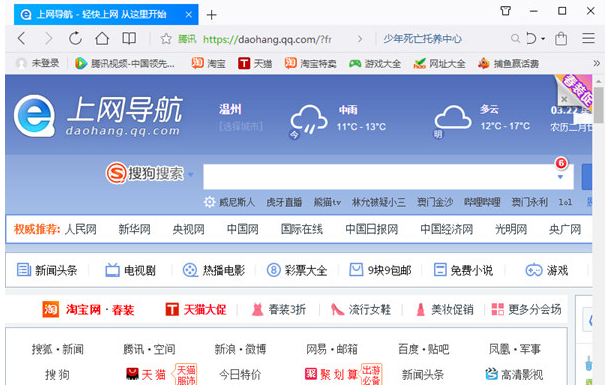
2、找到第三个皮肤和外观,点击皮肤和外观进行设置。
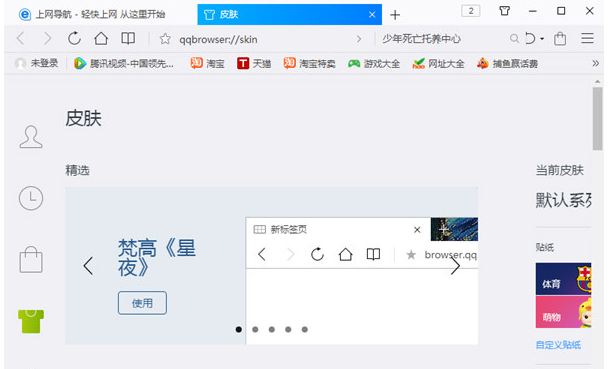
3、 进入皮肤和外观设置主界面,默认皮肤颜色为白色。
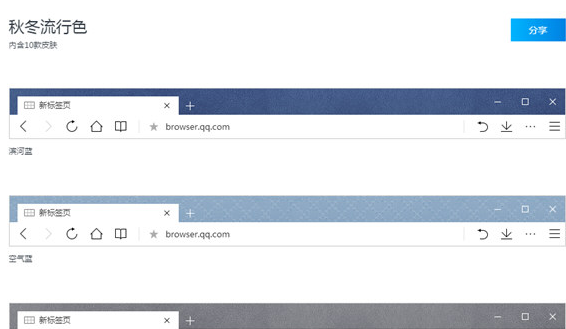
4、点击喜欢的颜色进行选取,选取后该颜色图标显示一个对钩。
5、如果没喜欢的颜色点击自定义颜色进行设置。
以上便是qq浏览器如何换皮肤-qq浏览器换皮肤教程的全部内容了,更多精彩内容敬请锁定golang学习网。
好了,本文到此结束,带大家了解了《qq浏览器如何换皮肤-qq浏览器换皮肤教程》,希望本文对你有所帮助!关注golang学习网公众号,给大家分享更多文章知识!
声明:本文转载于:插件之家 如有侵犯,请联系study_golang@163.com删除
相关阅读
更多>
-
501 收藏
-
501 收藏
-
501 收藏
-
501 收藏
-
501 收藏
最新阅读
更多>
-
424 收藏
-
326 收藏
-
367 收藏
-
463 收藏
-
184 收藏
-
358 收藏
-
263 收藏
-
223 收藏
-
478 收藏
-
141 收藏
-
289 收藏
-
491 收藏
课程推荐
更多>
-

- 前端进阶之JavaScript设计模式
- 设计模式是开发人员在软件开发过程中面临一般问题时的解决方案,代表了最佳的实践。本课程的主打内容包括JS常见设计模式以及具体应用场景,打造一站式知识长龙服务,适合有JS基础的同学学习。
- 立即学习 543次学习
-

- GO语言核心编程课程
- 本课程采用真实案例,全面具体可落地,从理论到实践,一步一步将GO核心编程技术、编程思想、底层实现融会贯通,使学习者贴近时代脉搏,做IT互联网时代的弄潮儿。
- 立即学习 516次学习
-

- 简单聊聊mysql8与网络通信
- 如有问题加微信:Le-studyg;在课程中,我们将首先介绍MySQL8的新特性,包括性能优化、安全增强、新数据类型等,帮助学生快速熟悉MySQL8的最新功能。接着,我们将深入解析MySQL的网络通信机制,包括协议、连接管理、数据传输等,让
- 立即学习 500次学习
-

- JavaScript正则表达式基础与实战
- 在任何一门编程语言中,正则表达式,都是一项重要的知识,它提供了高效的字符串匹配与捕获机制,可以极大的简化程序设计。
- 立即学习 487次学习
-

- 从零制作响应式网站—Grid布局
- 本系列教程将展示从零制作一个假想的网络科技公司官网,分为导航,轮播,关于我们,成功案例,服务流程,团队介绍,数据部分,公司动态,底部信息等内容区块。网站整体采用CSSGrid布局,支持响应式,有流畅过渡和展现动画。
- 立即学习 485次学习
